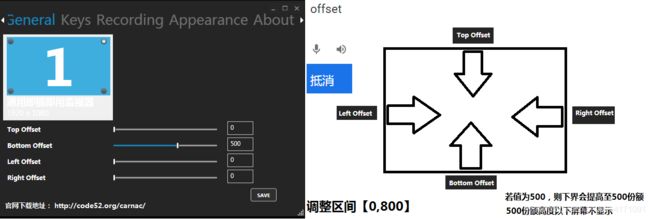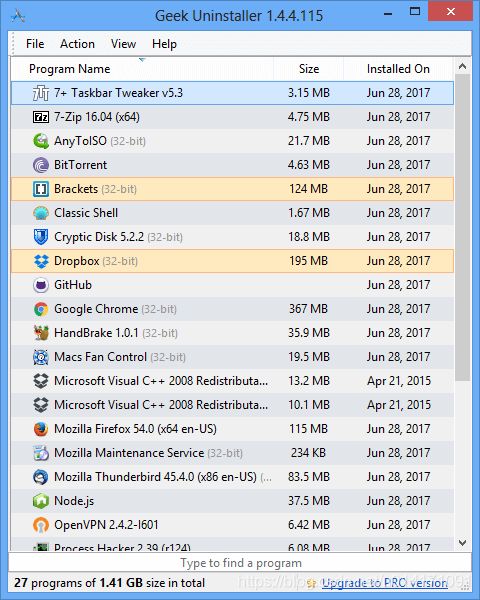win7各种插件的下载与使用
Carnac键盘显示
官方下载地址: http://code52.org/carnac/
体积:2.3MB
这个想法是由Roy Osherove写的一个名为Keyboard Jedi的项目产生的。该工具的核心是向用户显示键盘快捷键。它有一些很酷的东西来帮助(强迫?)用户更好地熟悉键盘。
软件介绍
Carnac是一款可以实时显示当前的键盘操作的实用小软件,可以帮助你录制视频,直接将你当前的按键操作显示在电脑屏幕上,非常方便。该软件可以帮助用户进行视频录制,直接把当前的按键操作显示在电脑屏幕上。提示会在数秒后消失,支持设置显示字体大小、位置、背景、样式等,支持多屏。让你轻松进行视频教程录制。
功能特色:
这款小软件非常适合录制视频教学,不再需要在录制视频的过程中解说按键操作,它可以帮你将全部的按键操作全部显示在屏幕上,提示会在数秒后消失,软件的key界面可以记录键盘操作,你可以设置显示的字体大小、位置、背景、样式等。可以支持多屏。欢迎下载试用。
腾讯桌面整理
官方下载地址:https://guanjia.qq.com/product/zmzl/
注意:点击 下载桌面整理独立版
否则会自动下载腾讯电脑管家安装包
oCam
小巧的屏幕录像软件,支持选择不同视频格式
官方下载地址:http://ohsoft.net
请直接去国外官网下载,因为软件每隔一个季度会自动更新,打开软件也无法保留旧版本,所以不要去下载旧版本。
体积:30 MB
优势:界面简单,免费,无限录制长度。
优势:国内的免费软件3分钟,国内大多数均收费并且界面丑。
oCam免费屏幕录像机仅供家庭用户使用(非商业用途)
OhSoft的主要产品oCam是一个功能强大的视频录制程序,可以通过您的PC录制要在监视器上播放的视频。
长期以来,世界上许多人都使用过这种解决方案,因此已经过优化。
该解决方案可以有效地记录许多互联网视频,包括使用各种格式的在线游戏,无限长度优势。
此外,您可以在此解决方案中使用GIF录制功能和WEB-CAM录制功能。
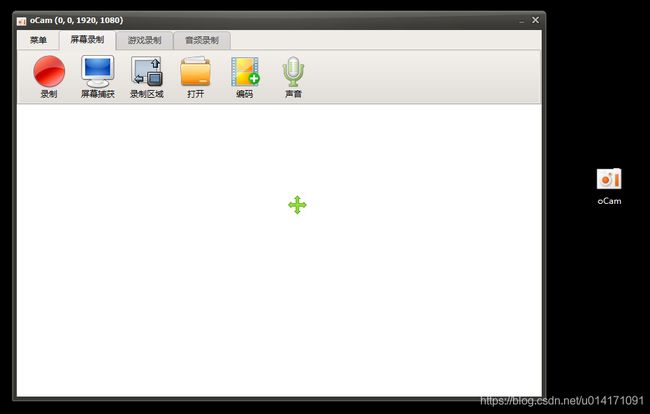 轻松便捷的录音
轻松便捷的录音
只需点击一下即可开始和停止录制 只需点击一下即可截屏 只需点击一下即可暂停和运行 通过鼠标拖动来调整大小 通过鼠标拖动移动记录区域 录制停止时自动保存 各种编解码器,方便设置 智能地搜索重新编码区域 轻松设置水印 方便的热键设置
支持各种视频格式
MP4(MPEG-4 Part 14)容器 MKV(Matroska)容器 MV4(iPod MP4)容器 MOV(QuickTime)容器 WMV(Windows Media Video)容器 FLV(Flash视频)容器 AVI(音频视频交错)容器 TS(MPEG-2传输流)容器 VOB(MPEG-2 PS)容器

KMPlayer变速影音播放软件
官方下载地址:http://www.kmplayer.com/

KMPlayer 简称 KMP,早期名叫WaSaVi播放器。作者姜龙喜(韩国),历时七年自主开发的朝鲜语多媒体图形视窗工程免费项目。
KMPlayer是一套将网络上所有能见得到的解码程式(Codec)全部收集于一身的影音播放软件;此外,KMPlayer还能够播放DVD与VCD、汇入多种格式的外挂字幕 档、使用普及率最高的WinAMP音效外挂与支援超多种影片效果调整选项等。
KMPlayer - The Professional Media Player!,它支持 Winamp 2/5 的输入、常规、DSP、视觉效果、媒体库插件。无须注册表支持直接调用 Directshow滤镜!FFdshow 的视觉特效系统~超强的 GUI 界面安装电视卡后可以直接代替原软件直接收看电视支持播放 DVD/VCD 以及绝大多数电脑的媒体文件(AVI 支持 Xvid/DivX/3vid/H264 OGG/OGM/MKV 容器/AC3/DTS 解码~Monkey Audio 解码~)此播放器除了会将自己的配置信息写入注册表外绝对绿色!KMplayer内置常见的所有解码器,包括real,QT等。
马克鳗MarkMan(高效的设计稿标注、测量工具)
破解收费版下载地址:
链接: https://pan.baidu.com/s/1S3gF9lxEZ6b24IIE6R8xbQ 密码: r52e
官方下载地址 http://www.getmarkman.com/
注意要安装 Adobe AIR,并且只有一直安装该软件才能随时打开 MarkMan软件!
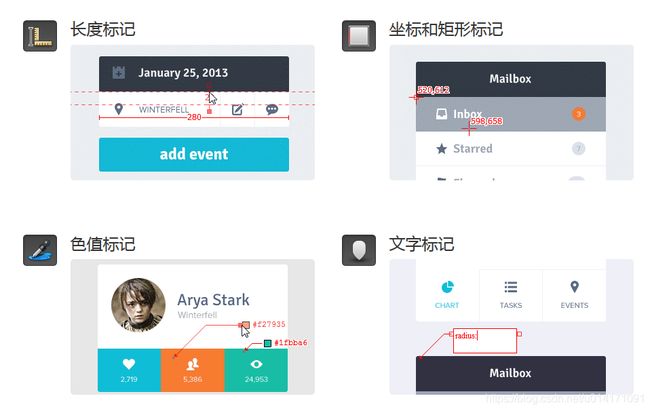
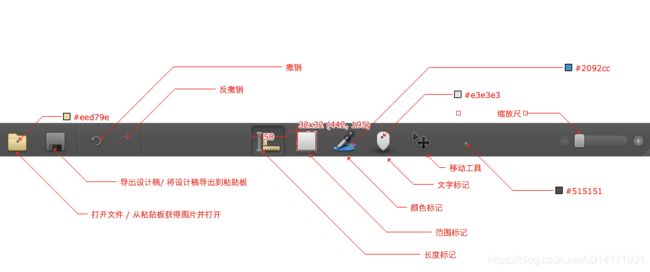
zoomIt 微软放大镜
它源自Sysinternals公司,后来此公司被微软收购,因此,有些网友也称ZoomIt为微软放大镜。ZoomIt体积小巧(只有一个exe文件,0.2MB)、完全免费、易于使用。通过快捷键可以很方便地调用ZoomIt三项功能:屏幕放大、屏幕标注、定时提醒。
官方下载地址:https://docs.microsoft.com/en-us/sysinternals/downloads/zoomit#using-zoomit
打开: 双击 ZoomIt 图标,点击 OK 按钮即可使用。
几个最基本的快捷键
Ctrl+1 进入放大模式,移动鼠标呈现不同的位置,单击左键进入标注模式;
Ctrl+2 进入标注模式,可以用鼠标在屏幕上随意画线;
Ctrl+3 进入计时模式,滑动鼠标滚轮设定计时时长
Esc 键或鼠标右键:退出 ZoomIt 模式
画笔的设定
画笔颜色:r 红色;g 绿色;b 蓝色;o 橙色;y 黄色;p 粉色
画笔粗细:按住 Ctrl 滚动滚轮可以改变笔的粗细
标注的图形种类
按住 Shift 键+滚动鼠标,画直线;
按住 Ctrl 键+滚动鼠标,画矩形;
按住 Tab 键+滚动鼠标, 画椭圆形;
按住 Shift+Ctrl 键+滚动鼠标,画箭头。
几种典型的书写模式
W 进入白板;
K 进入黑板;
T 进入打字模式,按住Ctrl滚动滚轮可以改变字体的大小。
撤销和擦除
Ctrl+Z 撤消最后的标注;
E 擦除所有标注;
Esc 或鼠标右键退出标注模式。
保存截图
Ctrl+S 可以保存标注、书写或绘图完毕的图形。
Everything(快速定位文件和文件夹)
官方下载地址:https://www.voidtools.com/zh-cn/
- 快速文件索引
- 快速搜索
- 最小资源使用
- 轻量安装文件
- 免费、美观
个人推荐理由: 比win7系统搜索栏快N倍。注册表信息也可搜索到,方便彻底删除顽固隐藏文件!
GeekUninstaller 卸载软件
- 免费软件
- 软件大小:2.6M
GeekUninstaller是一个免费的专业卸载软件,为“极客”们量身定做的专业级软件删除工具,体积为1.7M左右,它具有许多出众的功能,从而可以保证卸载无残留,系统运行速度也不会有丝毫下降。
而且还有强制卸载的功能!自带多国语言文件,支持中文。